데이터 테이블 추가하기
서버단 명령의 데이터 테이블 작업 명령에서 작업 유형을 추가하여 대상 테이블에 레코드를 추가할 수 있습니다.
 개체 관리자의 서버 명령 탭을 마우스 오른쪽 버튼을 클릭하고 서버 명령 만들기를 선택하여 서버단 명령 만들기 대화 상자를 띄웁니다.
개체 관리자의 서버 명령 탭을 마우스 오른쪽 버튼을 클릭하고 서버 명령 만들기를 선택하여 서버단 명령 만들기 대화 상자를 띄웁니다.
또는 폴더 만들기를 선택하여 폴더에 서버단 명령을 만듭니다.
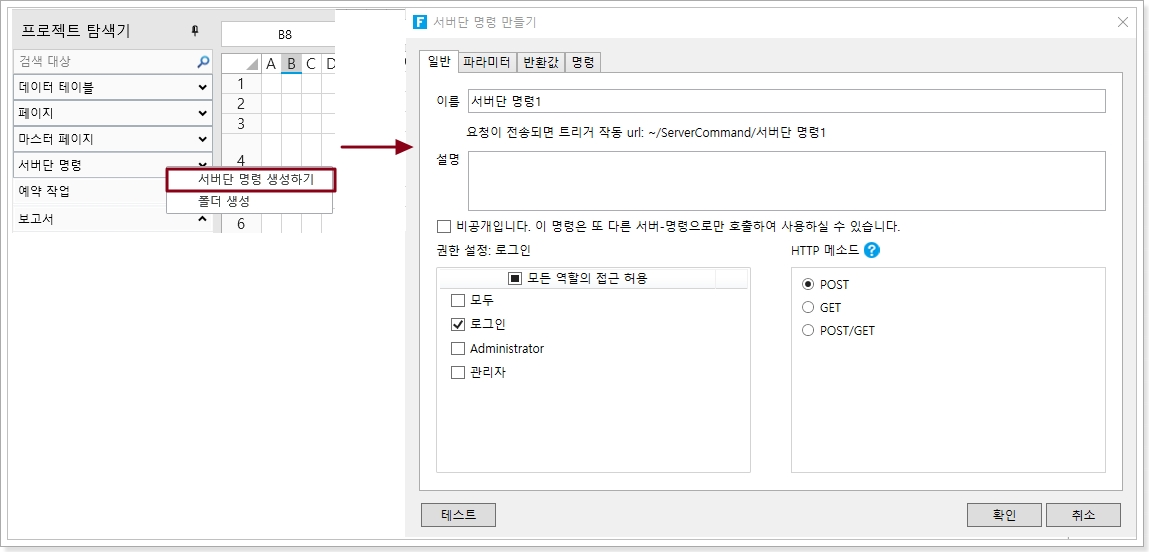
리본 메뉴 모음에서 만들기를 클릭하고 서버 개체 영역에서 서버단 명령을 클릭하여 서버단 명령 만들기 대화 상자를 팝업할 수도 있습니다.
 서버 명령의 일반 설정을 편집합니다. 서버 명령의 이름을 데이터테이블 작업으로 설정합니다.
서버 명령의 일반 설정을 편집합니다. 서버 명령의 이름을 데이터테이블 작업으로 설정합니다.
 서버단 명령을 편집하는 명령입니다. [명령 편집] 하이퍼링크를 클릭하고 서버 명령 편집 대화 상자를 표시하고 데이터 테이블 업데이트하기 선택합니다.
서버단 명령을 편집하는 명령입니다. [명령 편집] 하이퍼링크를 클릭하고 서버 명령 편집 대화 상자를 표시하고 데이터 테이블 업데이트하기 선택합니다.
업데이트 형식: 작업 유형을 추가로 선택합니다.
대상 테이블: [고객주문테이블]과 같이 데이터를 추가할 데이터 테이블을 선택합니다.
필드 업데이트: 추가할 레코드의 필드와 값을 고정 값, 수식 또는 파라미터로 설정합니다. 필드가 '고객 이름'인 경우 값은 '이지혜'입니다.
업데이트된 필드 유형이 첨부 파일인 경우 업데이트된 값을 기존 파일로 설정하여 업데이트된 파일을 데이터베이스에 저장할 수 있습니다. 첨부 파일 필드에 여러 파일을 업데이트해야 하는 경우 | 사용하여 구분합니다.
입력 데이터를 신규 파라미터 이름으로 저장: 새로 삽입된 레코드의 값은 후속 논리를 위해 이 파라미터에 저장됩니다.
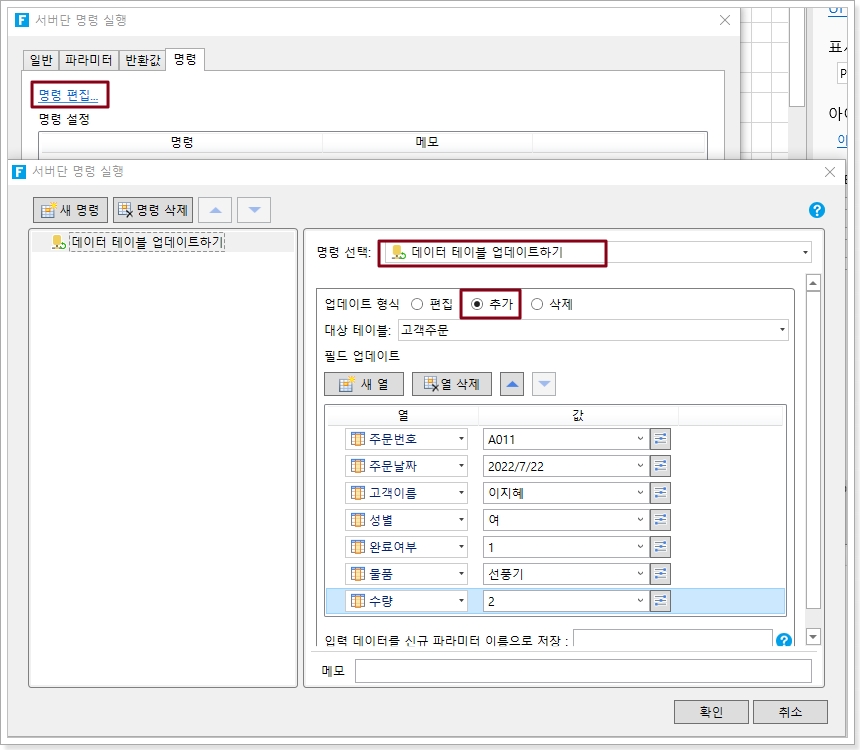
 설정이 완료되면 이 서버단 명령을 호출할 수 있습니다.예를 들어 페이지에서 셀 범위를 선택하고 버튼으로 설정합니다. 버튼의 명령을 편집하고 "서버단 명령 호출"으로 명령을 선택한 다음 서버 명령 뒤에 있는 드롭다운을 클릭하고 드롭다운 목록에서 "데이터 테이블작업"을 선택합니다.
설정이 완료되면 이 서버단 명령을 호출할 수 있습니다.예를 들어 페이지에서 셀 범위를 선택하고 버튼으로 설정합니다. 버튼의 명령을 편집하고 "서버단 명령 호출"으로 명령을 선택한 다음 서버 명령 뒤에 있는 드롭다운을 클릭하고 드롭다운 목록에서 "데이터 테이블작업"을 선택합니다.
고급 설정 표시를 클릭하고 호출이 성공한 후 데이터 다시 로드를 선택하여 서버가 데이터 테이블 작업 명령을 호출한 후 페이지가 데이터를 다시 로드하고 추가된 데이터를 표시합니다.
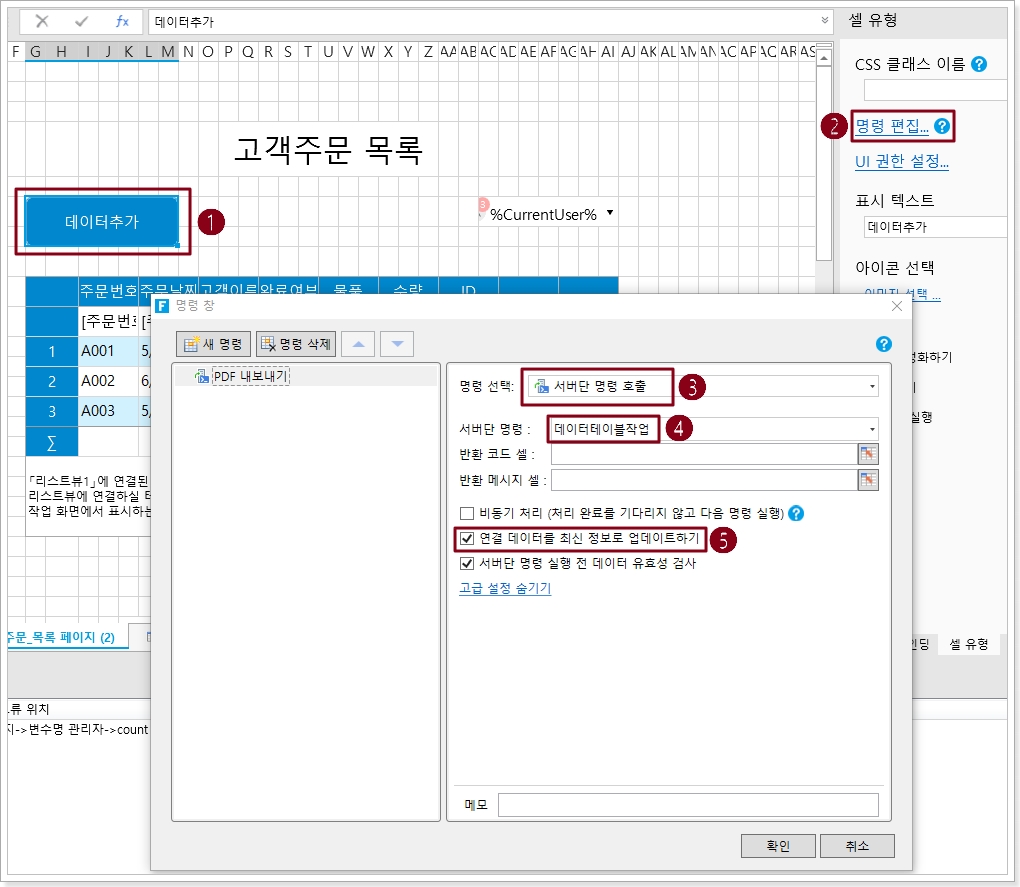
 설정이 완료되면 [확인]을 클릭하여 대화 상자를 닫습니다. 페이지를 실행합니다.페이지에서 데이터 추가 버튼을 클릭하면 서버 측에서 데이터 추가가 수행됩니다.
설정이 완료되면 [확인]을 클릭하여 대화 상자를 닫습니다. 페이지를 실행합니다.페이지에서 데이터 추가 버튼을 클릭하면 서버 측에서 데이터 추가가 수행됩니다.
주문 번호 A010이 추가된 주문 데이터를 볼 수 있습니다.
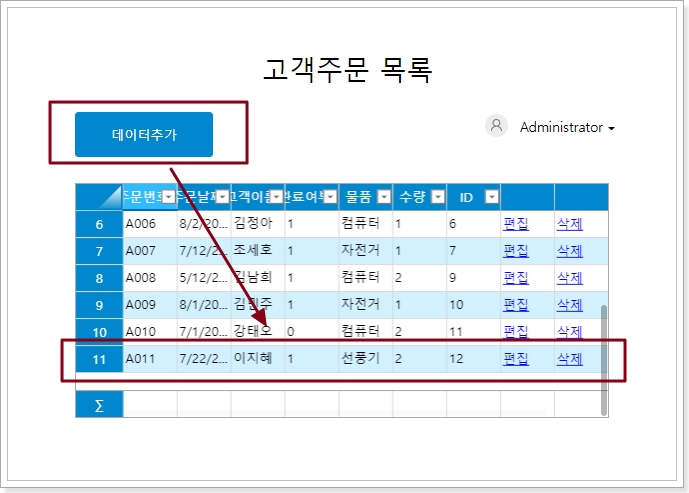
Last updated